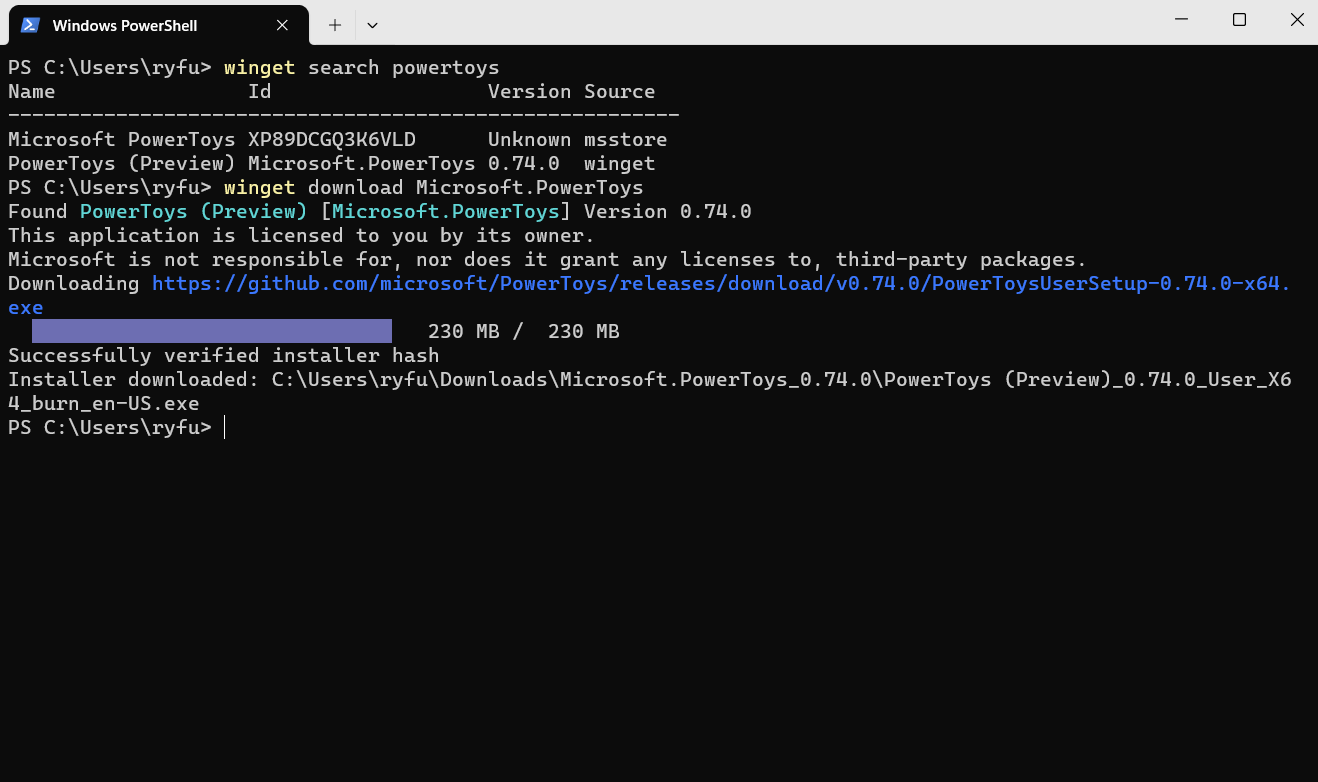Anteckning
Åtkomst till den här sidan kräver auktorisering. Du kan prova att logga in eller ändra kataloger.
Åtkomst till den här sidan kräver auktorisering. Du kan prova att ändra kataloger.
Nedladdningskommandot för WinGet laddar ned installationsprogrammet, beroenden och licensfilen (när du laddar ned en Microsoft Store-paketerad app). Använd sökkommandot och kommandot show för att identifiera det paketinstallationsprogram som du vill ladda ned.
Nedladdningskommandot kräver att du anger den exakta sträng som ska laddas ned. Om det finns tvetydigheter uppmanas du att ytterligare filtrera nedladdningskommandot till ett exakt program.
Nedladdningskommandot kräver EntraID-autentisering (formellt Azure Active Directory) för att ladda ned en Microsoft Store-paketerad app (*.msix, *.appx, *.msixbundle eller *.appxbundle) och för att ladda ned licensfilen för Microsoft Store-paketerade appar. Det EntraID-konto som används för autentisering för att generera och hämta en Microsoft Store-paketerad applicensfil måste vara medlem i någon av följande tre Azure-roller: Global administratör, användaradministratör eller licensadministratör.
Anmärkning
Som standard laddar nedladdningskommandot ned rätt installationsprogram till användarens nedladdningsmapp. Använd alternativet --download-directory för att ange en anpassad nedladdningssökväg.
Användning
winget download [[-q] <query>] [<options>]
Ladda ned utan licensfil
Om du laddar ned ett paket med WinGet kan du utelämna paketlicensfilen genom att lägga till kommandot parametern --skip-license . Undantaget för paketlicensfilen tar bort auktoriseringskravet för att generera offlinelicensfilen.
winget download [[--id] <package id>] [[--skip-license]] [<options>]
Ladda ned för en specifik plattform
Om du laddar ned ett paket med WinGet laddar du som standard ned den senaste tillgängliga versionen av ett paket för varje tillämpligt användningsfall (arkitektur, enhetsplattform osv.). Filtrering av nedladdat innehåll för en specifik enhetsplattform görs genom att lägga till kommandot parametern --platform .
winget download [[--id] <package id>] [[--platform] <platform type> ] [<options>]
| Plattform | Beskrivning |
|---|---|
| Windows.Desktop | Stödjer installation på Windows-skrivbordsmiljön |
| Windows.Universal | Stöd för installation på alla Microsoft-operativsystem |
| Windows.Holographic | Stöd för installation på Microsoft HoloLens-enheter |
Ladda ned för en specifik arkitektur
Om du laddar ned ett paket med WinGet laddar du som standard ned den senaste tillgängliga versionen av ett paket för varje tillämpligt användningsfall (arkitektur, enhetsplattform osv.). Filtrering av nedladdat innehåll med en specifik arkitektur görs genom att lägga till kommandot parametern --architecture .
winget download [[--id] <package id>] [[--architecture] <Architecture>] [<options>]
| Arkitektur | Beskrivning |
|---|---|
| x86 | 32-bitars processor |
| x64 | 64-bitars processor |
| ARM | 32-bitars ARM-processor |
| arm64 | 64-bit ARM-processor |
Argumentpunkter
Följande argument är tillgängliga.
| Argumentation | Beskrivning |
|---|---|
| -q,--query | Frågan som används för att söka efter en app. |
Anmärkning
Frågeargumentet är positionellt. Syntax för jokerteckenstil stöds inte. Det här är oftast strängen med tecken som du förväntar dig att unikt identifiera det paket som du vill ladda ned.
Alternativ
Med alternativen kan du anpassa nedladdningsupplevelsen efter dina behov.
| Alternativ | Beskrivning |
|---|---|
| -d, --nedladdningskatalog | Katalog där installationsprogrammet laddas ned till. |
| -m, --manifest | Måste följas av en sökväg till en manifestfil (YAML). |
| --Id | Begränsar nedladdningen till programmets ID. |
| --Namn | Begränsar sökningen till namnet på programmet. |
| --smeknamn | Begränsar sökningen till den moniker som anges för programmet. |
| -v, --version | Gör att du kan ange en exakt version som ska installeras. Om det inte anges laddar den senaste ned det högsta versionsprogrammet. |
| -s, --source | Begränsar sökningen till det angivna källnamnet. Måste följas av källnamnet. |
| –-scope | Gör att du kan ange om installationsprogrammet ska rikta in sig på användarens eller datorns omfång. Se: kända problem som rör paketinstallationsomfånget. |
| -a, --arkitektur | Välj den arkitektur som ska laddas ned. |
| --installatörstyp | Välj den installationstyp som ska laddas ned. |
| -e, --exakt | Använder den exakta strängen i frågan, inklusive att kontrollera skiftlägeskänslighet. Den använder inte standardbeteendet för en delsträng. |
| --Locale | Anger vilka nationella inställningar som ska användas (BCP47-format). |
| --ignore-security-hash | Ignorera installationsprogrammets hash-kontrollmisslyckande. Rekommenderas inte. |
| --hoppa över beroenden | Hoppar över bearbetning av paketberoenden och Windows-funktioner. |
| --rubrik | Valfritt Windows-Package-Manager REST-källhuvud för HTTP. |
| --authentication-mode | Ange inställningar för autentiseringsfönster (tyst, tystFörhandsvald eller interaktivt). |
| --autentisering-konto | Ange det konto som ska användas för autentisering. |
| --acceptera-paketavtal | Används för att acceptera licensavtalet och undvika uppmaningen. |
| --acceptera-källavtal | Används för att acceptera källlicensavtalet och undvika uppmaningen. |
| --skip-license,--skip-microsoft-store-package-license | Hoppar över att hämta offlinelicensen för Microsoft Store-paketet. |
| --plattform | Välj målplattformen. |
| -?, --hjälp | Få ytterligare hjälp med det här kommandot. |
| --vänta | Uppmanar användaren att trycka på valfri tangent innan den avslutas. |
| --loggar,--öppna-loggar | Öppna standardloggplatsen. |
| --verbose (detaljerad loggning), --verbose-logs | Används för att åsidosätta loggningsinställningen och skapa en utförlig logg. |
| --nowarn (--ingen varning),--ignore-warnings (--ignorera varningar) | Undertrycker varningsutdata. |
| --disable-interactivity (avaktivera interaktivitet) | Inaktivera interaktiva frågor. |
| --proxyserver | Ange en proxy som ska användas för den här körningen. |
| --no-proxy | Inaktivera användningen av proxy för den här körningen. |
Exempel på förfrågningar
I följande exempel laddas en specifik version av ett program ned från dess ID.
winget download --id Microsoft.PowerToys --version 0.15.2
I följande exempel laddas ett program med en specifik installationstyp ned.
winget download --id Microsoft.WingetCreate --installer-type msix
I följande exempel laddas ett program ned efter arkitektur och omfång till en specifik nedladdningskatalog.
winget download --id Microsoft.PowerToys --scope machine --architecture x64 --download-directory <Path>
Relaterade ämnen
Windows developer